CAD軟件是一種廣泛應用於設計和製圖領域的工具,有時候我們會遇到一個令人困擾的問題,那就是CAD文字無法顯示或字體不顯示的情況,這種情況不僅會影響我們的工作效率,還會導致設計和製圖的準確性受到影響。為了解決這個問題,我們需要了解一些解決方法。本文將介紹一些解決CAD軟件字體不顯示問題的方法,以幫助大家更好地應對這一困擾。
操作方法:
1.第一步:用CAD打開圖紙
打開的時候如果出現下麵圖片中的情況,就說明你CAD字體不全。紅色圈中就是你CAD字體庫裏所缺少的字體。
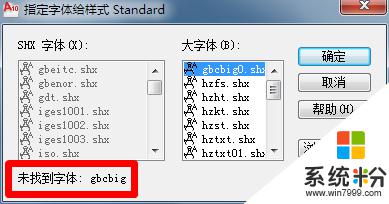
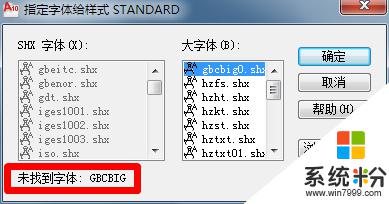
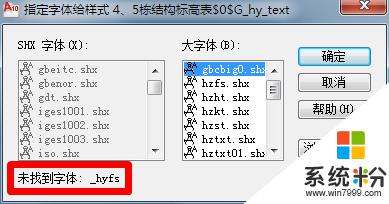
2.第二步:打開後字體顯示不全
出現上述情況後,打開後的圖紙有很多字、標注和符號會顯示不出來,讓圖紙不完整,無法進行審閱。例如會出現下麵的情況:
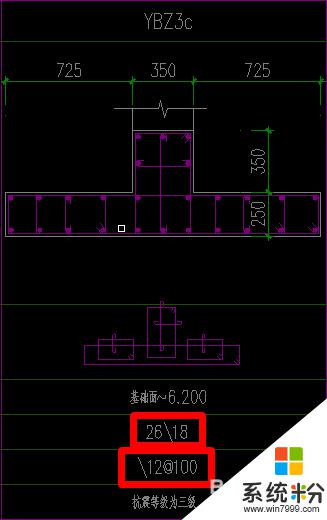

3.第三步:開始解決問題
以下麵的情況為例說明解決方法。打開CAD圖紙後提示——未找到字體:gbcbig。這時候不要點確定按鈕,點確定按鈕就是用其它字體去替代gbcbig字體。讓顯示出來的字體不是原版的字體,有時候可能會有誤差,而是記下gbcbig。
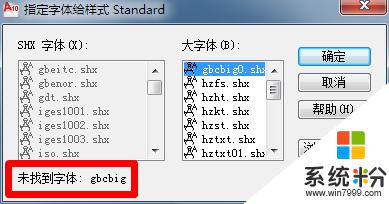
4.第四步:搜索字體
打開瀏覽器,用百度或其它搜索引擎搜索gbcbig。

5.第五步:選擇網站下載字體
在出現的頁麵的選擇網站下載字體,推薦在新浪愛問共享資料中下載,沒有病毒,字體還比較齊全。如果沒有賬號下載,可以順手注冊一個,方便快捷,有新浪賬號的就可以直接登錄了。另外如果積分不夠,可以每天到新浪愛問共享資料的首頁簽到一下,就可以獲取大量積分,足夠使用了。
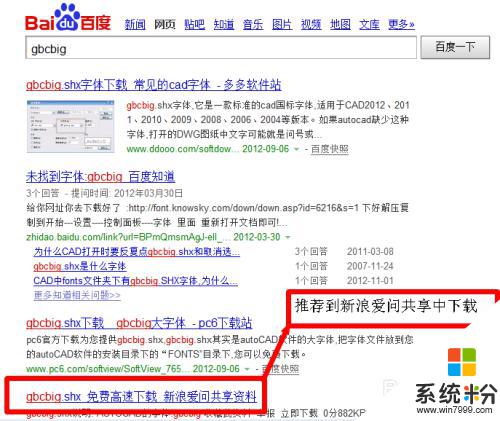
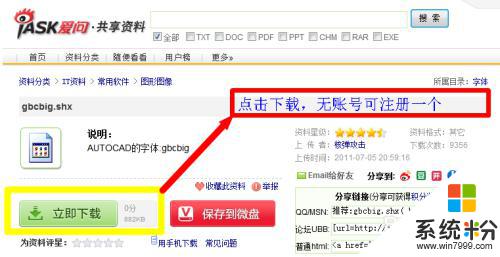
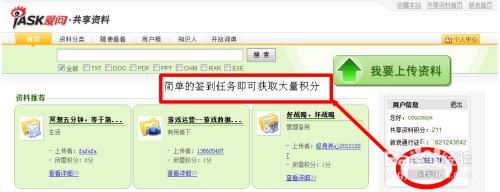
6.第六步:複製字體到CAD字體庫中
將下好的字體複製到CAD字體文件夾中,CAD字體文件夾路徑:C:\Program Files\AutoCAD 2010\Fonts,如果不是安裝的C盤的,請到你安裝的路徑中尋找到Fonts文件夾,把下好的字體gbcbig或者其它字體複製到裏麵就行了。
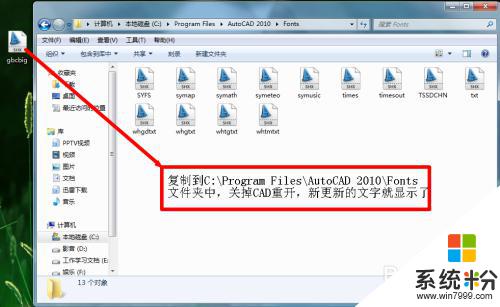
7.第七步:下好所有字體
重複第三、四、五、六步,把缺少的字體全部下全並複製到Fonts文件夾中。
8.第八步:重新打開CAD
關閉CAD,重新用CAD打開圖紙,所有的字體都顯示出來了。
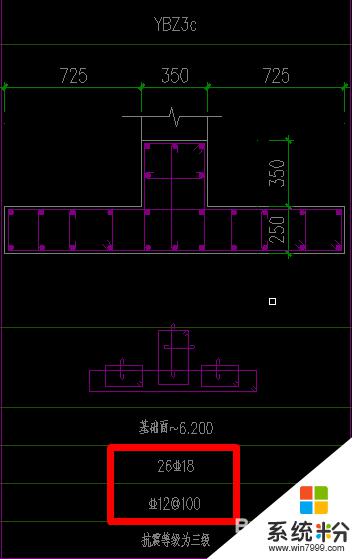

以上就是cad文字無法顯示的全部內容,碰到同樣情況的朋友們趕緊參照小編的方法來處理吧,希望能夠對大家有所幫助。
電腦軟件相關教程